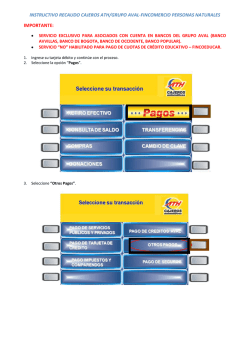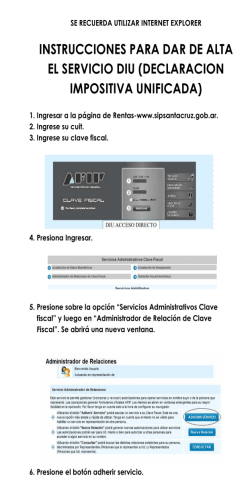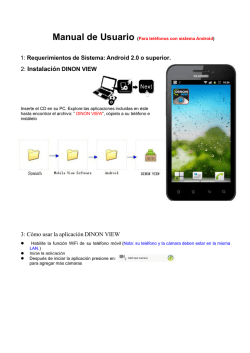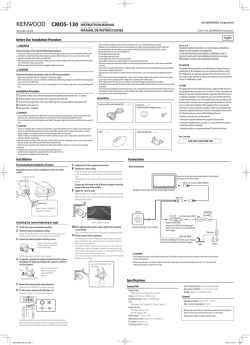manual pdf - X
GUÍA RÁPIDA DE USO 1 BIENVENIDOS Gracias por adquirir su COMO VISUALIZAR SU CAMARA? OVERWATCH OUTDOOR IP CAMERA. Vea lo que ocurre en su hogar donde quiera que esté. La cámara brinda seguridad con tecnología de alta definición sin la necesidad de instalación de cableado en su propiedad gracias a su conexión wifi. Es el complemento perfecto para cuidar y proteger a su familia y sus pertenencias en todo momento. 2 DESDE SU CELULAR Y TABLET CON SISTEMA iOS® Y SU DISPOSITIVO ANDROID® DESDE SU NAVEGADOR WEB DESDE SU PC CONTENIDO CONOCIENDO SU OVERWATCH OUTDOOR IP CAMERA 1 2 3 4 PAGINA 4 PREPARAR INSTALACIÓN 5 VISUALIZACIÓN DESDE SU IPHONE O DISPOSITIVO ANDROID 6 VISUALIZACIÓN MEDIANTE NAVEGADOR WEB 10 VISUALIZACIÓN DESDE SU PC 12 VISUALIZACIÓN POR IP DE CAMARA 12 VISUALIZACIÓN LOCAL POR RED LAN 16 INSTALACIÓN ESPECIFICACIONES INFORMACIÓN DE SEGURIDAD 19 20 21 3 CONOCIENDO SU OVERWATCH IP CAMERA WI-FI BUILT IN ENTRADA FUENTE BOTÓN DE RESET REGULADOR POSICIÓN ENTRADA WAN BASE 4 PREPARAR INSTALACIÓN Para realizar la conexión de su OVERWATCH OUTDOOR IP CAMERA, primero conecte la cámara a la fuente de energía. Luego conecte la Camará a su router mediante el cable LAN proporcionado. IMPORTANTE: Antes de la instalación asegurese que su router esté habilitado y conectado a internet. ENCHUFE LA FUENTE INTERNET OVERWATCH OUTDOOR IP CAMERA LAN WAN 5 1 VISUALIZACIÓN DESDE SU IPHONE O DISPOSITIVO ANDROID Requerimientos de sistema: - iPhone: iOS v4.3 en adelante y cuenta de iTunes. - Android: Android v2.3 en adelante. A. Descargue e instale la aplicación X-View OVERWATCH - Android APP desde Google play® o X-View OVERWATCH IOs APP desde App store® B. Pulse el icono de OVERWATCH para iniciar el programa. Haga click sobre el botón Add, que lo llevará a la sección “Add Device” (Agregar dispositivo). Nota: Asegurese que su celular se encuentre conectado a la misma conexión de red que su cámara. 6 C. Pulse sobre el código QR que se encuentra en la pantalla, luego realice el escaneo con la cámara de su celular sobre el código QR que se encuentra en la etiqueta debajo de la Cámara. D. El celular automáticamente mostrará las conexiones WiFi disponibles. Nota: Si su celular no puede escanear el código QR, por favor dirijase a la sección productos del sitio www.x-view.com 7 E. Seleccione su conexión Wi-Fi. F. Pulse Next, ingrese la Escriba la contraseña de la red, y seleccione Save (Guardar). contraseña para su cámara (por defecto “111111”), y pulse Save (Guardar). 8 G. Desconecte el Cable Lan de la Cámara y ubíquela en el lugar deseado, dentro del rango de señal de la antena Wi-Fi, y enchufa la fuente de alimentación. H. Desde su celular seleccione la Cámara en la Lista (List). Usted podrá ver la cámara en vivo desde su celular siempre que tenga conexión a Internet. 9 2 VISUALIZACIÓN MEDIANTE NAVEGADOR WEB A. Ingrese al sitio: www.x-view.com/ audio-video.OVERWATCHipcam Descargue, instale y ejecute el programa X-View OVERWATCH - IE Plug in. Pulse Refresh. La Cámara que se encuentra conectada al mismo router que su PC aparecerá en la lista. 10 B. Inicie Internet Explorer. Sobre la barra del navegador ingrese la dirección IP de la Cámara que aparece en el programa. En el siguiente ejemplo la dirección IP es 192.168.1.10 C. Siga las instrucciones de seguridad de su Internet Explorer, luego presione instalar para confirmar los controles de seguridad necesarios. D. Deberá esperar al menos 30 segundos para la descarga de los controles. El sistema automáticamnte dará inicio a la pantalla de pre visualización. Pulse sobre la cámara o el canal para ver el video. 11 3 VISUALIZACIÓN DESDE SU PC Usted podrá optar por dos modos de conectar su Cámara en su PC: 3.A VISUALIZACIÓN POR IP DE CAMARA Ingrese al sitio: www.x-view.com/audio-video.OVERWATCHipcam Descargue e instale el programa X-View OVERWATCH - PC Client Software. Nota: La Cámara IP y la conexión de Internet deben estar conectadas por medio de la misma red LAN. A. Inicie OVERWATCH en su PC, ingrese su nombre de Usuario “User Name” (por defecto: admin) y su contraseña “Password” (por defecto: 111111), luego de click sobre Login. 12 B. Haga Click sobre “setting” y C. Presione el botón derecho luego sobre “Device Managment” del mouse sobre el area vacía, seleccione la opción “Add”. 13 D. Presione “Device by ID”, ingrese los 10 dígitos de identificación de la Cámara (usted podrá encontrarlos en la etiqueta lateral de su Cámara), luego haga click en “Next”. 14 E. El sistema automáticamente identificará y agregará los valores de “Max Channel”, “User Name” y “Password”, luego haga click en “Finish”. F. Vuelva hacia “Live Interface”. Presione el botón derecho sobre la Cámara que aparece en la lista sobre su izquierda y seleccione “Open Video”, el video en vivo se podrá ver sobre la primer pantalla. 15 3.B VISUALIZACIÓN LOCAL POR RED LAN Ingrese al sitio: www.x-view.com/audio-video.OVERWATCH OUTDOORipcam . Descargue e instale el programa X-View OVERWATCH OUTDOOR - PC Client Software. Nota: La Cámara IP y la conexión de Internet deben estar conectadas por medio de la misma red LAN. A. Inicie OVERWATCH en su PC, ingrese su nombre de Usuario “User Name” (por defecto: admin) y su contraseña “Password” (por defecto: 111111), luego de click sobre Login. 16 B. Presione sobre “Discovery” C. Haga Click sobre “Add y haga click en “Search” para buscar su Cámara. All” para agregar su Cámara. Un mensaje le indicará que su dispositivo fue agregado satisfactóriamente. 17 D. Vuelva hacia “Live Interface”. Presione el botón derecho sobre la Cámara que aparece en la lista sobre su izquierda y seleccione “Open Video”. 18 E. El video en vivo se podrá ver mediante su conexión local. 4 instalación 1. Rosque la cámara a la base. 2. Rosque la antena a la cámara. 3. Atornille la base al lugar donde desea colocar la cámara, utilizando el kit de tornillos y tarugos incluidos. - Si instala la cámara en el exterior de su casa, asegúrese de colocarla a una altura fuera del alcance de otras personas. - Guarde el código para futuros usos, tomando una foto, o pegandolo en el manual. Consejos de instalación: - La cámara posee un grado de protección IP65, por lo que puede ser instalada bajo luz solar, es resistente a la lluvia y a la nieve. - Para mejor recepción, oriente - Si instala la cámara fuera de - Si la imagen no es nítida, su casa, se recomienda retirar el sticker con el código QR para evitar el acceso de extraños al sistema. limpie el lente de la cámara con un paño suave. Tenga cuidado de no forzar la fijación de la cámara al limpiarlo. la antena de su cámara en direccion a su router wi-fi 19 ESPECIFICACIONES RESOLUCIÓN: HDMI 720P (1280*720),VGA(640*480),QVGA(320*240) LENTE: 3.6 mm de gran angular. VISIÓN NOCTURNA: Hasta 10 mts. ANTENA WIFI: 802.11 b/g/n. ALCANCE A RED WIFI: ALCANCE A RED WIFI: 25 mts. AUDIO: Dos canales: Input Micrófono - Output 3.5 mm. VOLTAJE: DC 12.0V / 1 A. CONSUMO: 3W ~ 5W COMPATIBLE CON: iOS v4.3 en adelante. Android v2.3 en adelante. Windows XP, Vista, Win 7, Win8. Internet Explorer 7.0 en adelante. 20 INFORMACIÓN DE SEGURIDAD ADVERTENCIA Lea atentamente estas advertencias de seguridad y precauciones para garantizar su seguridad personal y evitar causar daños materiales. • No deje caer, desarme, abra, aplaste, doble, deforme, perfore, triture, coloque en el microondas, incinere, pinte ni introduzca objetos extraños en su OVERWATCH OUTDOOR IP CAMERA. Tales acciones podrían causar una descarga eléctrica. • No bloquee ninguna abertura de ventilación. • No intente reparar, modificar o desarmar el producto por su cuenta. ANTE CUALQUIER DUDA, CONSULTE CON EL SERVICIO TÉCNICO X-VIEW AUTORIZADO MÁS CERCANO. 21 • Luego de instalar su cámara pegue el sticker del código QR aquí: 22 23 24
© Copyright 2026